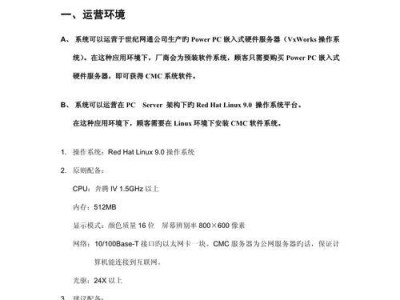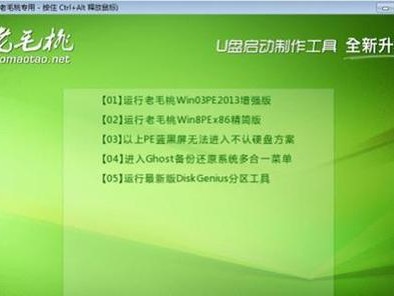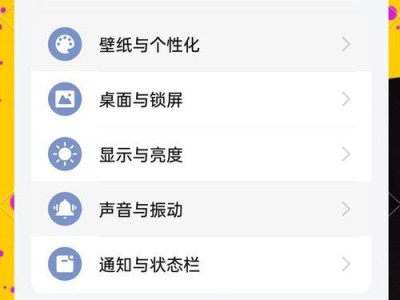随着技术的不断发展,许多电脑用户选择使用U盘来安装操作系统,这种方式既方便又快捷。本文将详细介绍如何利用Win7驱动U盘进行系统安装的步骤和注意事项,帮助读者顺利完成操作。
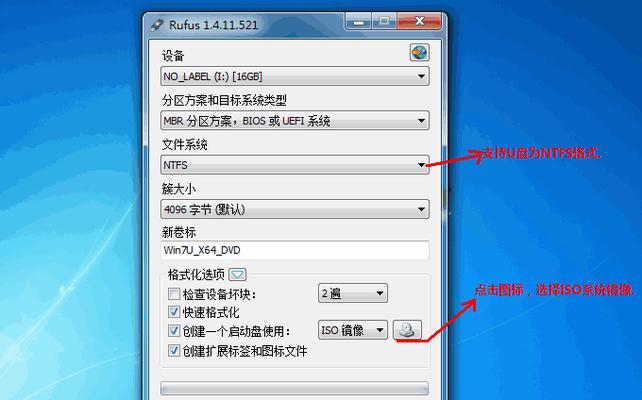
准备所需工具和材料
在进行Win7驱动U盘安装前,首先需要准备一个空白的U盘、一个原版的Windows7安装光盘或ISO镜像文件,以及一个可用的计算机。
下载并安装Windows7USB/DVD下载工具
为了能够将Windows7安装文件写入U盘中,我们需要下载并安装Windows7USB/DVD下载工具。该工具可以从微软官方网站上免费下载,安装过程非常简单。
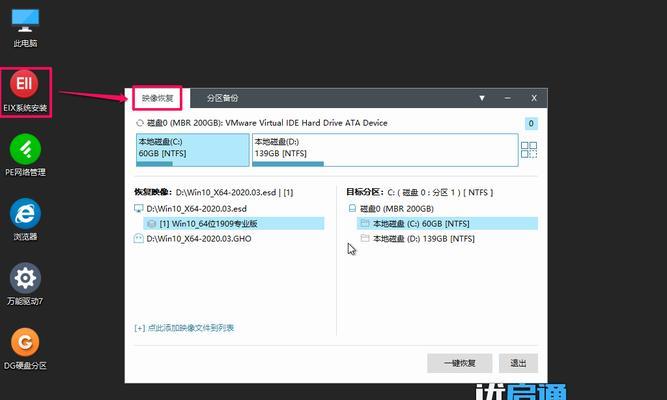
制作Windows7启动U盘
打开刚刚安装的Windows7USB/DVD下载工具,点击“浏览”按钮选择已经下载好的Windows7ISO镜像文件,然后点击“下一步”。接下来选择“USB设备”选项,并插入U盘。点击“开始复制”按钮,等待制作过程完成。
设置计算机启动顺序
将制作好的Windows7启动U盘插入要安装系统的计算机,然后重启计算机。进入计算机的BIOS设置界面,将启动顺序调整为首先从USB设备启动。
启动并安装Windows7
重启计算机后,它将会从U盘启动并进入Windows7安装界面。按照提示选择所需语言和其他设置,然后点击“安装”按钮。接下来按照步骤完成安装过程。
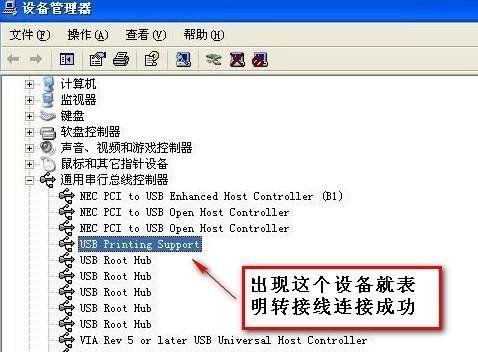
选择系统安装目标和分区
在Windows7安装界面中,选择要安装系统的硬盘和分区。如果没有现成的分区,可以点击“新建”按钮创建一个新的分区。
开始系统安装
点击“下一步”按钮开始系统安装过程。此时系统将会自动复制相关文件,并在安装过程中进行一系列的设置。
等待系统安装完成
系统安装过程可能需要一定的时间,请耐心等待。在此期间,计算机会自动重启,继续进行后续的文件复制和设置。
设置用户账户和密码
在安装完成后,系统会要求设置用户账户和密码,根据提示输入相关信息。
选择计算机名称和网络设置
为了方便管理,为计算机命名并选择适合的网络设置。
完成系统安装和配置
点击“完成”按钮后,系统将会自动重启,并进入已安装好的Windows7系统。
安装必要的驱动程序
进入系统后,需要安装计算机硬件所需的驱动程序,可以从官方网站或驱动光盘中获取。
更新系统和安装常用软件
通过WindowsUpdate功能更新系统补丁和驱动程序,然后安装常用的软件,确保系统的稳定和安全。
备份系统和设置系统恢复点
为了防止意外情况发生,建议备份已安装好的系统,并设置系统恢复点,方便以后恢复系统到某个时间点。
Win7驱动U盘安装是一种便捷快速的方式,本文详细介绍了制作U盘启动盘、安装系统以及后续的配置和注意事项。只要按照步骤操作,相信大家能够顺利完成系统安装,并享受到Win7带来的便利和稳定性。